Куда устанавливать directx june 2010
Обновлено: 07.07.2024
начиная с Windows 8, пакет SDK DirectX входит в состав Windows SDK.
Мы первоначально создали пакет SDK DirectX как высокопроизводительную платформу для разработки игр на Windows. По мере разработки технологий DirectX они стали важны для более широкого спектра приложений. Сегодня доступность оборудования Direct3D на компьютерах, в том числе традиционных настольных приложений, для использования аппаратного ускорения графики. В параллельном режиме технологии DirectX интегрируются с Windows. Теперь DirectX является основной частью Windows.
поскольку Windows SDK является основным пакетом SDK для разработчиков Windows, теперь в него включен DirectX. теперь вы можете использовать Windows SDK для создания отличных игр для Windows. чтобы скачать пакет sdk Windows 8. x или пакет sdk для Windows 10, см. раздел Windows SDK и emulator archive.
следующие технологии и средства, ранее являющиеся частью пакета SDK для DirectX, теперь являются частью Windows SDK.
[!Note]
устаревшие библиотеки служебной программы D3DX9/D3DX10/D3DX11 доступны через NuGet, но также существует ряд альтернатив с открытым кодом. библиотека служебной программы D3DCSX DirectCompute и распространяемая библиотека DLL доступны в Windows SDK. D3DX12 доступен на GitHub.
[!Note]
API D3DCompiler и распространяемая библиотека DLL доступны в Windows SDK.
[!Note]
устаревшие ксинпут 9.1.0 также доступны в составе Windows 7 или более поздней версии.
Устаревший пакет SDK DirectX можно скачать из центра загрузки Майкрософт , если это необходимо, но использовать для новых проектов не рекомендуется.
Пакет SDK для DirectX не устанавливается, если у вас уже установлена определенная версия распространяемого пакета Visual C++ 2010. Дополнительные сведения о и решении для устранения этой проблемы см. в разделе об ошибке "S1023" при установке пакета SDK DirectX (июнь 2010).
Использование проектов DirectX SDK с Visual Studio
примеры из пакета SDK DirectX за июнь 2010 поддерживаются с номерами sku premium Visual Studio (Microsoft Visual Studio Professional 2012, Microsoft Visual Studio Ultimate 2012, Microsoft Visual Studio Professional 2013 или Microsoft Visual Studio Ultimate 2013) на Windows 7, а также Windows 8 и более поздних версий. из-за перехода заголовков и библиотек DirectX в Windows SDK изменения параметров проекта необходимы для правильной сборки этих примеров с учетом того, как пакет SDK Windows 8 и более поздних версий упакован с номерами sku premium Visual Studio.
Эти действия также применяются к собственным проектам, которые зависят от пакета SDK DirectX.
Пакет SDK для DirectX не устанавливается, если у вас уже установлена определенная версия распространяемого пакета Visual C++ 2010. Дополнительные сведения о и решении для устранения этой проблемы см. в разделе об ошибке "S1023" при установке пакета SDK DirectX (июнь 2010).
убедитесь, что используется один из номеров sku premium Visual Studio. Microsoft Visual Studio Express 2012 для Windows 8 или Microsoft Visual Studio Express 2013 для Windows не будет создавать Windows 8 и более поздние настольные приложения, такие как примеры пакета SDK для DirectX. чтобы установить один из sku Visual Studio premium, перейдите по ссылке: Visual Studio downloads и следуйте инструкциям.
Используйте пример браузера DirectX SDK для установки файлов проекта для требуемого примера. откройте файл решения, совместимого с Microsoft Visual Studio 2010 (с суффиксом _ 2010).
в противном случае можно обновить компилятор и библиотеки Visual Studio 2012 или Visual Studio 2013 C++ 11 после загрузки, щелкнув решение правой кнопкой мыши и выбрав пункт обновить VC++ проекты.
D3DX не считается каноническим API для использования Direct3D в Windows 8 и более поздних версий и, следовательно, не входит в соответствующие Windows SDK. Изучите альтернативные решения для работы с API Direct3D. для проектов предыдущих версий, таких как примеры sdk для directx Windows 7 (и более ранних версий), необходимо выполнить следующие действия для создания приложений с помощью D3DX с использованием пакета sdk directx:
измените каталоги VC++ проекта следующим образом, чтобы использовать правильный порядок для заголовков и библиотек пакета SDK.
- Каталоги исполняемых файлов: (в раскрывающемся списке справа)
- Каталоги включаемых каталогов: $ (IncludePath); $ (дкссдк _ dir) include
- Включить каталоги библиотек: $ (либрарипас); $ (дкссдк _ dir) lib \ x86
iv. Щелкните Применить.
v. Выберите платформу x64.
vi. Задайте Каталог библиотеки следующим образом:
- Каталоги библиотек: $ (либрарипас); $ (дкссдк _ dir) lib \ x64
Если в проект включены "d3dx9. h", "d3dx10. h" или "d3dx11. h", обязательно явно включите "d3d9. h", "d3d10. h" и "DXGI. h", "D3D11. h" и "DXGI. h", чтобы убедиться, что вы выберете новую версию. При необходимости можно отключить предупреждение C4005 . Однако это предупреждение означает, что вы используете более раннюю версию этих заголовков.
Удалите все ссылки на Дксгитипе. h в проекте. этот заголовок не существует в Windows SDK, и версия пакета SDK для DirectX конфликтует с новым winerror. h.
Все библиотеки DLL D3DX устанавливаются на компьютер разработчика при установке пакета SDK для DirectX. Убедитесь, что необходимые зависимости D3DX перераспределяются с любым примером или с приложением, если оно перемещается на другой компьютер.
Имейте в виду, что технологии замены для текущего использования D3DX11 включают директкстекс, директкстк, директксмеши уватлас. D3DXMath заменяется на директксмас.
Убедитесь, что вы используете новую версию компилятора шейдеров HLSL, просматривая следующие условия:
изменение исполняемого каталога на шаг 5 приведет к тому, что сборки проекта будут использовать FXC из Windows SDK установки. Имейте в виду, что файлы HLSL теперь официально распознаются Visual Studio. Их можно добавить как файлы проекта и задать параметры компилятора с помощью системы проектов.
При вызове компиляции во время выполнения с помощью устаревшей библиотеки DLL D3DX будет использоваться неправильная старая версия компилятора HLSL. Замените все ссылки на * API D3DXCompile, D3DX10Compile * и D3DX11Compile * в коде на функцию D3DCompile в D3DCOMPILER _46.DLL или D3DCOMPILER _47.DLL.
Любой проект, использующий компиляцию шейдера времени выполнения, должен иметь D3DCOMPILER _xx.DLL, скопированный в локальный путь к исполняемому файлу для проекта. эта библиотека DLL доступна в этом подкаталоге Windows SDK установки в разделе % programfiles (x86)% \ Windows kits \ 8,0 \ redist \ d3d \ или % ProgramFiles (x86 \ \ \ \ \ )% Windows kit 8,1 , где — x86 и x64.
47.DLL D3DCOMPILER _46.DLL или D3DCOMPILER _ из Windows SDK не является системным компонентом и не должны копироваться в системный каталог Windows. Эту библиотеку DLL можно распространить на другие компьютеры с помощью приложения в качестве параллельной библиотеки DLL.
любой проект, использующий API ксинпут и предназначенный для работы в Windows 7 или более ранних версиях Windows должен использовать либо устаревшую версию (9.1.0), либо явно включать заголовки и библиотеки для этого компонента из пакета SDK DirectX. Заголовок Ксинпут и КСИНПУТ. LIB, включенный в Windows SDK, предназначен только для версии (1,4), которая поставляется в составе Windows 8 и более поздних версий. Один и тот же заголовок можно использовать с XINPUT9 _ 1 _ 0. lib для использования устаревшей версии, которая включена в более ранние версии Windows. Устаревшая версия Ксинпут не обнаруживает полные возможности или поддерживает аудио, интегрированную с контроллером, поэтому, если требуется поддержка этих функций, необходимо использовать DirectX SDK версии (1,3).
. а в параметрах компоновщика для дополнительных зависимостей выполните прямую ссылку на библиотеку DirectX SDK Ксинпут:
% Дкссдк _ dir% include \ \ ксинпут. lib
_двоичный3.DLL XINPUT1 устанавливается в каталоги Windows систем с помощью установки пакета SDK DirectX на компьютере разработчика. Вам потребуется повторно распространить этот двоичный файл с помощью приложения, используя установку DirectX из пакета SDK DirectX.
любой проект, использующий API XAudio2 и предназначенный для работы в Windows 7 или более ранних версиях Windows должен использовать либо более старую версию (9.1.0), либо явно включать заголовки и библиотеки для этого компонента из пакета SDK DirectX. заголовки XAudio2 и библиотеки, включенные в Windows SDK предназначены только для версии (2,8), которая входит в состав Windows 8.
. а в параметрах компоновщика для дополнительных зависимостей выполните прямую ссылку на библиотеку DirectX SDK XAudio2:
% Дкссдк _ dir% include \ \ XAudio2. lib
_двоичный7.DLL XAUDIO2 устанавливается в каталоги Windows систем с помощью установки пакета SDK DirectX на компьютере разработчика. Эти библиотеки необходимо распространить вместе с приложением с помощью установки DirectX из пакета SDK DirectX.
если вы использовали пакет sdk для directx с предыдущими версиями Visual Studio, обновление Visual Studio 2010 может перенести путь пакета SDK directx в параметры проекта по умолчанию. Рекомендуется удалить эти параметры, чтобы предотвратить возникновение ошибок сборки в будущем. в локальной папке% USERPROFILE% \ AppData \ Local \ microsoft \ MSBuild \ v 4.0 измените файлы microsoft. cpp. Win32. user и microsoft. Cpp. x64. user , чтобы удалить все ссылки на пути к дкссдк _ DIR. Кроме того, можно удалить весь узел, содержащий записи пути, такие как и, для возврата к стандартным значениям по умолчанию. Если в этих файлах не отображаются ссылки на ДКССДК _ dir, изменения не требуются.
если полученное приложение поддерживает Windows Vista с пакетом обновления 2 (sp2), а также Windows 7 и Windows 8 и более поздних версий, установите определение препроцессора с именем _ WIN32 _ WINNT в 0x600. если он поддерживает только Windows 7 и Windows 8 и более поздних версий, задайте для него значение 0x601.
- Откройте Свойства проекта и выберите Препроцессор C/C++ > .
- Выберите все конфигурации и все платформы.
- Перейдите в раздел определений препроцессора и задайте _ Win32 _ WinNT = 0x600.
- Щелкните Применить.
Связанные темы
Записи блога, посвященные играм для Windows и DirectX SDK
Вопрос по поводу DirectX, где находится в системе данный компонент, нередко возникает у пользователей ПК под Windows. Человек может захотеть узнать это, чтобы правильно установить его или полностью удалить из памяти диска. В данной статье мы рассмотрим тему наиболее подробно. Отдельно пойдет речь о папке для распаковки установочных файлов.
Местоположение компонента в Виндовс
Но в действительности ситуация несколько иная, чем может показаться на первый взгляд. Суть в том, что вас просят выбрать тот каталог, куда будут распакованы инсталляционные файлы. А дальнейший путь установки программа определит сама. Соответственно, выбирайте любое место. Для этого кликните по Browse, выберите нужную папку и дважды нажмите OK (в разных окнах).
| Рекомендуем! InstallPack | Стандартный установщик |
|---|---|
| Официальный дистрибутив DirectX | |
| Тихая установка без диалоговых окон | |
| Рекомендации по установке необходимых программ | |
| Пакетная установка нескольких программ |

Теперь вернемся к основному вопросу статьи: «Где находится DirectX?». В действительности все просто: основная масса файлов размещена на системном диске в Windows\System32.Здесь расположены именно библиотеки с расширением dll. У них могут быть следующие начала в имени:
- D2D.
- D3D.
- Dinput.
- Direct2d.
- Direct.
- Возможны и другие вариации.
Но стоит понимать, что в папке System32 расположены не все компоненты. Есть еще конфигурационные данные и прочие файлы, которые могут храниться где угодно. Например, в каталогах с программами.
Нюансы
В конце статьи хотим обговорить несколько моментов:

-
не нужно удалять, чтобы поставить новую версию. Она будет установлена поверх старой, достаточно загрузить ее.
- Вообще трогать системные файлы крайне не рекомендуется, делать это стоит только в том случае, если вы полностью уверены в своих действиях.
- Если файлы библиотеки будут повреждены, то система их восстановит. Так что не стоит пытаться исправлять ошибку в программе или игре, связанную с ДиректХ, их удалением или изменением. Ни к чему хорошему это не приведет.
- Если же восстановление невозможно, то Виндовс придется переустановить. Но это — единичный случай. Поэтому крайне маловероятно, что вы с таким столкнетесь.
- Не нужно разбираться, куда устанавливать DirectX. Инсталляционная программа все определит сама. Максимум — пользователю будет нужно выбрать начальный раздел для извлечения файлов.
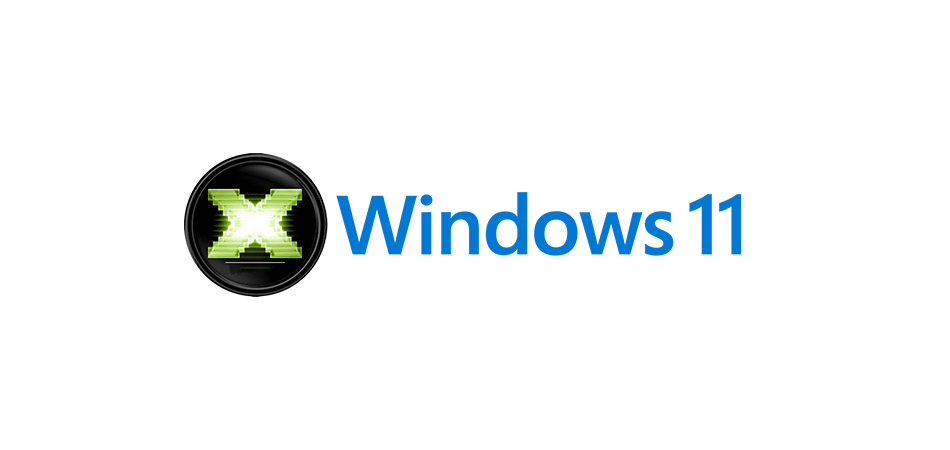
DirectX – дополнительные библиотеки файлов для Windows, необходимые для работы графических компонентов, связанных с драйверами видеокарты. Сегодня я не буду подробно вдаваться в принцип работы данных файлов, а покажу, как установить их в Windows 11 и обеспечить корректную работу программ и игр, которые жалуются на отсутствие компонентов DirectX определенных версий при запуске.
Для проверки текущей установленной версии DirectX на компьютере можно использовать соответствующее средство диагностики. Запустите утилиту «Выполнить», используя для этого сочетание клавиш Win + R. Введите в поле dxdiag и нажмите Enter. В новом окне вы увидите строку с названием «Версия DirectX», которая и показывает требуемые сведения.
Способ 1: Добавление дополнительных графических компонентов
Одно из примечательных нововведений в Windows 11 – появился список дополнительных компонентов, которыми можно управлять вручную, устанавливая обновления или удаляя текущие версии. Сюда входят и графические библиотеки, к которым относится DirectX. Это самый простой и правильный метод, к которому следует прибегнуть, если появилась такая необходимость.

Откройте меню «Пуск» и перейдите в «Параметры», щелкнув по соответствующему значку с шестеренкой.

На панели слева вас интересует раздел «Приложения».

Нажмите по плитке «Дополнительные компоненты».

Перейдите к инструменту добавления дополнительного компонента, нажав на «Просмотреть функции».

Через поиск вбейте «Графики» и выберите соответствующие инструменты, объем которых составляет 17.3 мегабайта (значение может поменяться через некоторое время). Отметив компонент галочкой, щелкните по «Далее».

Подтвердите его установку (можете предварительно развернуть описание, чтобы самостоятельно удостовериться в связи данной инсталляции с DirectX).

Следите за установкой в том же окне, а по завершении перезагрузите компьютер и переходите к проверке наличия библиотек.
Способ 2: Ручное скачивание DirectX
Этот метод утратил свою актуальность с выходом Windows 10. Однако вы можете использовать его, если считаете, что на компьютере отсутствует не только актуальная версия DirectX, но и все остальные, выпускаемые Microsoft ранее. Принцип действий подразумевает скачивание веб-установщика с официального сайта, который и проверит наличие файлов, по необходимости установив недостающие версии автоматически.

Щелкните по ссылке выше, чтобы оказаться на требуемой странице Microsoft. Скачивание установщика начнется автоматически. Если этого не произошло, нажмите по соответствующей надписи для ручного запуска.

По завершении загрузки запустите полученный EXE-файл.

В новом окне примите условия лицензионного соглашения и переходите далее.

Рекомендую отменить установку Панели Bing, поскольку обычно она не нужна юзеру.

После этого начнется проверка обновлений. Если такие найдены не будут, вы получите соответствующее уведомление. В противном случае начнется установка, по окончании которой останется только перезагрузить операционную систему.
Способ 3: Включение компонентов DirectX прежних версий
Если предыдущие два варианта были связаны с чистой установкой или обновлением DirectX в Windows 11, то этот подойдет только в тех случаях, если вы запускаете старые версии программ или игр и получаете уведомления об отсутствии файлов, связанных с DirectX 7 или более ранних версий. Метод подразумевает включение поддержки компонента DirectPlay, который и нужен для корректного запуска устаревших приложений.

Откройте «Пуск», через поиск отыщите «Панель управления» и перейдите в данное окно.

В нем выберите «Программы и компоненты».

Через панель слева перейдите во «Включение или отключение компонентов Windows».

Откройте папку «Компоненты прежних версий» и отметьте галочкой находящуюся там директорию. Применение изменений займет около минуты, после чего вы можете перезапустить ПК и проверить, решились ли ошибки с запуском программ или игр.
Существует также полный установочный пакет DirectX 9, не требующий доступа в интернет.
Официальной страницы с автономной версией DirectX 9 на данный момент больше не существует. Однако вы можете загрузить ее с нашего сайта или с сайта Microsoft.
- Выдает ошибку;
- Сообщает, что на компьютере уже установлена актуальная версия компонента.
- Открыть «directx_Jun2010_redist.exe» → подтвердить лицензионное соглашение нажатием кнопки «Yes»;
- Выбрать место для извлекаемых файлов DirectX при помощи «Browse…»→ запустить распаковку, кликнув на «ОК»;
- Дождаться завершения процесса → открыть папку, выбранную на шаге 2;
- Запустить исполняемый файл DXSETUP.exe → произвести стандартную пошаговую процедуру установки.
Готово. Теперь нужно перезапустить компьютер и удостовериться в работе компонента, открыв приложение, требующее только что скачанную библиотеку DirectX 9.
Перед тем как загружать 10-ую версию, прочтите следующую информацию. Отдельно скачать эту вариацию компонента нельзя, так как он уже встроен в библиотеку DirectX 11, изначально присутствующую в Windows 7. Разрядность и год выпуска системы не имеет значения. DirectX 11 (включает DirectX 10) онлайн (веб) установщик | 272.44 КБ Внимание! DirectX 10 встроен в пакет DirectX 11.Внимание! Онлайн установщик DirectX 11 выкачает из интернета около
550Mb библиотек и данных.
Внимание! Если вам нужен автономный установщик (файл весит
- Обновить DirectX, скачав официальный установщик с нашего ресурса. Для дальнейшей установки DirectX 11 вам обязательно понадобится соединение с интернетом;
- Обновить/установить программную часть вашей видеокарты, загрузив необходимый драйвер с сайта производителя для устройств от Nvidia, AMD и др;
- Проверить обновления. Потому что проблема может наблюдаться, если на вашем компьютере не установлено обновление KB2670838, которое можно скачать, подобрав под разрядность вашей ОС (скачать 32-битную версию или 64-битную версию).
Внимание!
Онлайн установщик DirectX 11 выкачает из интернета около
DirectX 11 – последняя версия компонента, который поддерживается операционной системой Windows 7. Так же, как и DirectX 10, интегрирован по умолчанию и не требует дополнительного скачивания.
- Установить обновление KB2670838 для вашей ОС (скачать 32-битную версию или 64-битную версию). Можно также скачать с официального сайта на этой странице (сайт MS) ;
- Обновить драйвера видеоадаптера, посетив сайт производителя вашего оборудования ( Nvidia, AMD и др.).
Как узнать установленную версию DirectX
- Открыть меню «Пуск»→ ввести в поиске запрос: «dxdiag» → нажать клавишу Enter (может появиться предупреждение о необходимости проверки подписи цифровых драйверов, желательно согласиться);
- Теперь во вкладке «Система»(открывается по умолчанию), в разделе сведений о системе проверить номер версии DirectX в соответствующей строчке. На рисунке 2 отмечено точное местоположение нужного пункта.
- DirectX 9c интегрирован в ОС Windows XP SP2;
- DirectX 10 интегрирован в ОС Windows Vista;
- DirectX 10-11 интегрирован в ОС Windows 7;
- DirectX 11.1 интегрирован в ОС Windows 8;
- DirectX 11.2 интегрирован в ОС Windows 8.1;
- DirectX 11.3 и 12(!) интегрирован в ОС Windows 10.
Почему DirectX 12 нельзя скачать на Windows 7
У пользователя, всерьез интересующегося современной 3D-графикой, в последнее время все чаще возникает вопрос о совместимости Windows 7 с недавно вышедшими играми. Так, в системные требования к недавно вышедшим частям игр начал «проникать» новый DirectX.
Однако поставить последнюю версию этого компонента на свой компьютер у вас, увы, не получится. Это связано с тем, что единственная система, поддерживающая DirectX 12 – Windows 10. Естественно, теоретически и более старые версии ОС также способны «потянуть» новейшие разработки компьютерной графики.
Только Microsoft решила иначе. Ведь нужно продвигать новую операционную систему в массы, наращивать продажи. Соответственно, чтобы конечные пользователи все-таки обратили внимание на только вышедший продукт, нужно привнести в него определенные фишки (даже если придется исключить их из старых разработок).
Так заведено, что потенциальные покупатели не видят смысла платить за обновления или попросту бояться систем слежки, встроенных в новые версии ОС. Развеять все мифы и узнать о достоинствах Windows 10 вы сможете в следующей главе.
Обновление DirectX до последней версии на Windows 7 (8, 8.1, 10)
Удаление и переустановка DirectX на Windows 7 (XP, 8, 8.1, 10)
Иногда в работе некоторых узкоспециализированных программ или 3D-игр возникают ошибки. Это может быть связано как с появлением проблем в самом приложении, так и с установленным компонентом DirectX.
Перед тем как удалять или переустанавливать DirectX, необходимо убедиться в его неисправности и только после этого предпринимать необходимые меры. Обратите внимание!
Если программа или игра ранее работала корректно, а никаких изменений в важных системных файлах или драйверах не было, рекомендуется переустановить приложение, а также сбросить его настройки.
Удалить DirectX из Windows 7, 8, 8.1, 10 невозможно
В первую очередь нужно обратить внимание на то, что в Windows 7, 8, 8.1, 10 компонент DirectX интегрирован, поэтому удалить любую версию DirectX штатными средствами самой ОС не получится. Это возможно только через сторонние программы. Внимание!Удаление DirectX на указанных версиях Windows может повлечь за собой ряд необратимых последствий, вплоть до полного отказа системы.
Если вы уверены, что проблема возникает исключительно из-за DirectX, для начала переустановите его, используя полную автономную версию с официального сайта Microsoft.
В большинстве случаев проблема будет решена, и вы сможете пользоваться любой программой, которой необходимы установленные библиотеки DirectX.
Удаление DirectX 9 на Windows XP штатными средствами ОС
- Попробуйте использовать другую версию программного обеспечения приложения, в работе которого возникают сбои;
- После проведения действий по выявлению неисправной программы/игры, ознакомьтесь с ошибками, которые могут возникать при работе этого компонента, в следующей главе.
Решение проблем с установкой и работой DirectX
Перед прочтением данной главы рекомендуется ознакомиться с главой «Удаление и переустановка DirectX на Windows 7 (XP, 8, 8.1, 10)», чтобы сразу отсеять случаи, связанные с неисправным программным обеспечением пользователя.
Если действия из вышеуказанной главы не принесли должного результата, приступайте к ознакомлению с примерами ошибок.
Далее будут приведены типичные проблемы, так или иначе связанные с работой DirectX, которые не устраняются простым обновлением компонента.
Ошибка при запуске приложения (0xc000007b)
Окно ошибки с этим кодом может возникнуть при работе целого ряда приложений или же единственной игры или программы.
В этом случае очень часто некорректно указывается истинный «виновник» проблемы, ведь причиной 0xc000007b может стать, в том числе, и заражение компьютера вирусом.
В появившемся окне запустить без кавычек команду: «sfc /scannow» → дождаться окончания процедуры восстановления → перезагрузить компьютер.
- Откатить ОС к рабочему состоянию через штатное средство: «Восстановление системы», если ранее проблемное приложение запускалось нормально. Это действие стоит использовать только в крайнем случае, или если предыдущие не помогли.
«Компонент Direct3D 11.1 API недоступен. Необходимо обновление Windows 7».
Если важные возможности ОС не вырезаны автором вашей сборки, необходимо загрузить обновление «KB2731771», которое можно скачать с нашего сайта.
Ваша проблема будет решена, и IE 11 установится нормально при повторной попытке.
После проделанных действий необходимо перезагрузить компьютер, чтобы изменения вступили в силу.
Сбои при установке или работе DirectX в определенных приложениях
В этой главе приведены проблемы, с которыми вы можете столкнуться при работе некоторых программ или игр. В содержании можно подобрать решение для вашего (или похожего) кода ошибки и найти рекомендации для устранения проблемы.Проблемы при установке DirectX (DXEerror.log, критическая или внутренняя ошибка)
- Временно отключить антивирус;
- Использовать рекомендованные настройки в свойствах скачанного файла, запустив его правой кнопкой мыши в режиме «Исправления неполадок совместимости».
Не запускается DirectX или «Failed to initialize…»
Решение этой проблемы индивидуально для каждого пользователя.
Ошибка «Failed to initialize DirectX» возникает в основном при сбоях в работе самого приложения. Чтобы устранить эту неисправность, следует обновить вашу игру/программу, установив все необходимые для нее «патчи» от разработчика.
Для этого нужно посетить форум или сайт нужного приложения и найти раздел, в котором описано решение проблемы. Если вышеописанные действия не помогают, используйте рекомендации из главы: «Ошибка при запуске приложения (0xc000007b)». Это поможет решить возникшую проблему.
Почему стоит переходить на Windows 10 и DirectX12
- Во-первых, эта опция легко отключается на одном из этапов установки любой новой Windows;
- Во-вторых, законопослушным гражданам вовсе не стоит беспокоиться о своих личных данных и при включенной слежке, так как она ориентирована в основном на людей, промышляющих незаконной деятельностью.
Достоинства Windows 10 перед ОС Windows 7, 8, 8.1
- Разумеется, поддержка DirectX 12, который выведет графические возможность игр и производительность компьютера на новый уровень;
- Система не подвержена атаке большинства вирусов, серьезно поражавших как Windows 7, 8, 8.1, так и XP.
- Требования к комплектующим компьютера не возросли. Это сохранит ресурсы вашего ПК или ноутбука для запуска тяжелых программ и работы с мультизадачностью;
- Поддержка нескольких рабочих столов, дружелюбное оформление и прочие фишки, которые вы не встретили бы в Windows 7 и 8.
DirectX 12: стоит ли ради этого обновлять систему. Игры и графические возможности будущего
DirectX 12 – новейшая версия графических библиотек от Microsoft, представленная народу на «Ежегодной конференции разработчиков игр». Компаниям-разработчикам (в частности, их программистам) наконец-то открылся совершенно новый инструмент для упрощения взаимодействия программной части компьютера с аппаратной.

DirectX 12 позволяет создателям игр не только использовать комплектующие ПК более эффективно, но и подключать к процессу работы с графикой ранее недоступные аппаратные преимущества центральных процессоров и видеокарт. Представители компании AMD (популярный производитель графических решений для игроков по всему миру) официально отметили, что новые технологии позволят составить достойную конкуренцию компании Nvidia в ведущих ценовых категориях. Рисунок 5. Сравнение видеокарт среднего ценового сегмента от компании AMD и Nvidia.
Пока DirectX 12 только набирает популярность, в то время как DirectX 11 используется практически повсеместно.
Однако совсем скоро новая версия будет внедряться во все выходящие проекты. К счастью, уже сейчас можно обновиться до Windows 10 и быть в полной готовности к потенциальному прорыву в индустрии разработки игр, который намечается, благодаря появлению DirectX 12. Крупнейшие производители видеоигр и комплектующих уже создают свои мини-шедевры, демонстрирующие великолепную графику и чудеса оптимизации.
Корпорация Microsoft совместно с программными инженерами Nvidia дала возможность разрабатывать игры под новый DirectX уже сейчас, создав специальный драйвер. Более того, Nvidia обещала выпустить поддержку 12-ой версии DirectX на все выпущенные видеокарты, совместимые с версией под номером 11.
Поэтому большая часть конечных пользователей сможет получить совершенное новое удовольствие от видеоигр, а разработчики – вывести компьютерную графику на принципиально другой уровень. Даже видеокарты 2009 года получили поддержку DX 12. Об этом – в следующей главе.
Nvidia добавила поддержку DirectX 12 для видеокарт серии GeForce 400 и GeForce 500
А вот современные игровые видеокарты уже оптимизируют под DirectX 12. Поэтому полный переход на новую ступень прогресса – лишь вопрос времени!
Дата: 13-07-2021
Описание: Убраны битые ссылки
Аддон DirectX June 2010 (Only x86)
Метод установки: SVCPACK, возможно установить и на "живую" систему.
Аддон основан на пакете DirectX End-User Runtimes (June 2010), из которого удалены все x64-компоненты. DirectX Redist включает последние и предыдущие версии набора библиотек DirectX.
В состав входят компоненты D3DX, XInput, и MDX (Managed DirectX).
-------
Рекомендую: $25 на тест виртуального сервера (VPS) за регистрацию по ссылке
| Конфигурация компьютера | |
| Процессор: Intel(R) Core(TM) i5-4670K CPU @ 3.40GHz | |
| Материнская плата: ASUSTeK H87M-PLUS | |
| Память: Kingston KHX1600C9D3B1K2/8GB | |
| Видеокарта: MSI NVIDIA GeForce GTX 1080/8GB | |
| Блок питания: 550 | |
| Монитор: SyncMaster 2053BW | |
| ОС: Windows 10 Pro X64 |
-------
лучше по утру на Google Earth искать ГДЕ ты пил, чем на youtube КАК.
Для отключения данного рекламного блока вам необходимо зарегистрироваться или войти с учетной записью социальной сети.
| Конфигурация компьютера | |
| Процессор: Intel Pentium 4 2,8 MHz | |
| Материнская плата: ASRock P4i65PE (5 PCI, 1 AGP, 4 DDR DIMM, Audio, LAN) | |
| Память: 4 ГБ (PC3200 DDR SDRAM) | |
| HDD: ST3200827A (200 ГБ) IDE | |
| Видеокарта: NVIDIA GeForce 6200 (512 МБ) | |
| Звук: Creative SB Live! 5.1 Digital (SB0220) Sound Card | |
| Блок питания: Powerman 350 Вт | |
| CD/DVD: NEC DVD_RW ND-3551A | |
| Монитор: Dell 2314PH | |
| Ноутбук/нетбук: Стационарный компьютер | |
| ОС: Windows 7 x32 Professional |
| то желательно при интеграции соблюдать порядок установки дабы избежать проблем с регистрацией библиотек в системе! » |
И опять, возвращаясь к моему вопросу: Habetdin советует такую последовательность: сначала устанавливается NET Framework, потом DirectX. Я же говорю о другой, обратной последовательности - сначала устанавливается DirectX (с системой), потом NET Framework (отдельно). Если руководствоваться вашим высказыванием (процитированным), то и в таком случае тоже могут быть проблемы с регистрацией библиотек, получается, так? Извините чайника за занудство, но опять нет внятного ответа на мой вопрос.
Вот ситуация: я интегрировал аддон DirectX with MDX. Установил систему. Затем, предположим, использовал приложение, которое требует MDX (я не знаю, шо это за зверь! но считайте, что ситуация именно такова, и что я тот самый просвещенный разработчик, которому оно надо). Будет ли работать оное приложение должным образом или для него понадобится ещё NET Framework? Если действительно понадобится, то будет ли работать оное приложение должным образом после того, как я NET Framework установлю?
Я хотел бы это знать, поскольку в шапке обозначено четко "Если вам нужен MDX, то. " И отсюда получается, что другие варианты как будто исключены. Вот я и хочу понять, исключены или нет!
Читайте также:
- Эти вирусы различными способами внедряются в исполнимые файлы и обычно активизируются при их запуске
- При включении компьютера открывается окно с паролем
- Скайрим как сбросить навыки ps4
- Процессом памяти не является a забывание b воспроизведение c концентрация
- Как включить логотип материнской платы при загрузке

